15 Tipps und Tricks zu Apple Music für iPhone (iOS 17)
Vielleicht haben Sie gerade Ihr erstes iPhone gekauft oder noch nie eine Musik-App verwendet. Da es ein großartiges Tool zum Anhören Ihrer Lieblingsmusik oder zum Entdecken neuer Songs ist, lesen Sie diese 15 Tipps, um Apple Music auf Ihrem iPhone optimal zu nutzen! Zu diesen Tipps gehören das Erstellen persönlicher Playlists, die Verwendung intelligenter Playlists, das Herunterladen von Offline-Musik, das Entdecken empfohlener Songs und Alben, die Verwendung von Siri zur Steuerung der Wiedergabe, die Interaktion mit Freunden über das Teilen von Musik und vieles mehr. Ich hoffe, diese Tipps helfen Ihnen, Ihre Musik besser zu genießen!
1. Entdecken Sie die Apple Music App
Es lohnt sich, sich die Zeit zu nehmen, die Musik-App zu erkunden und sich mit ihr vertraut zu machen, damit Sie die gewünschte Musik leicht finden und die versteckten Funktionen entdecken können.
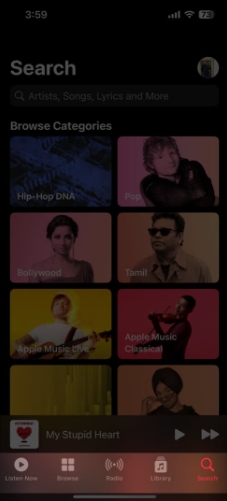
Verwenden Sie das Schnellmenü
Sie können auch durch langes Drücken (Tippen und Halten) auf eine praktische Liste mit Verknüpfungen zugreifen.
Langes Drücken auf ein Lied: Zusammen mit den anderen Elementen, über die Sie unten lesen werden, können Sie lange auf ein Lied drücken, um den vollständigen Liedtext anzuzeigen, ohne das Lied abspielen oder einen Sender damit erstellen zu müssen. Langes Drücken auf ein Album: Sie können lange auf ein Album oder eine Ihrer Wiedergabelisten drücken, um es an den Anfang oder das Ende Ihrer Hörwarteschlange hinzuzufügen.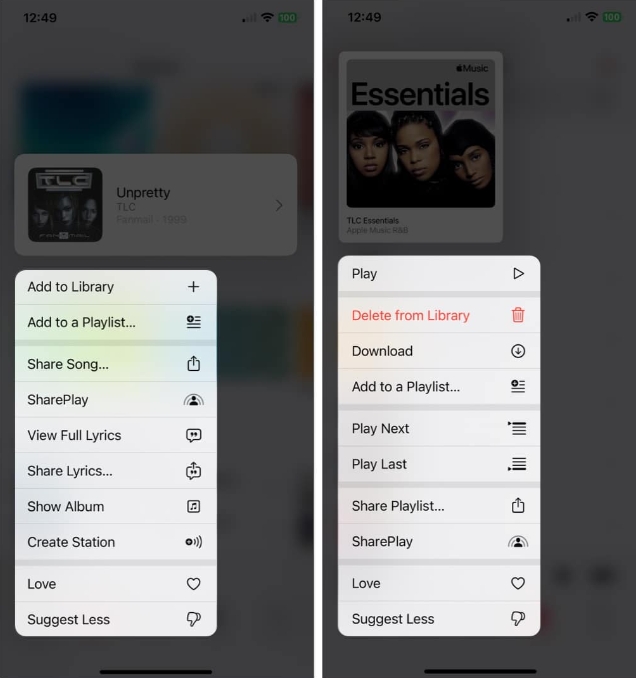
2. Nutzen Sie Radiosender
Radiosender in Apple Music eignen sich hervorragend zum Abspielen von Hintergrundmusik, während Sie arbeiten oder spielen. Sie bieten ein unendliches Angebot an Songs, Shows und Podcasts, die Sie entspannt und ohne Anstrengung anhören können.
Klicken Sie unten in der App auf die Registerkarte „Radio“. Anschließend können Sie die einzelnen Sender durchsuchen. Hören Sie sich die Radiosendungen Ihrer Lieblingsmoderatoren oder -künstler, die neuesten Folgen neuer Podcasts oder Künstlerinterviews an.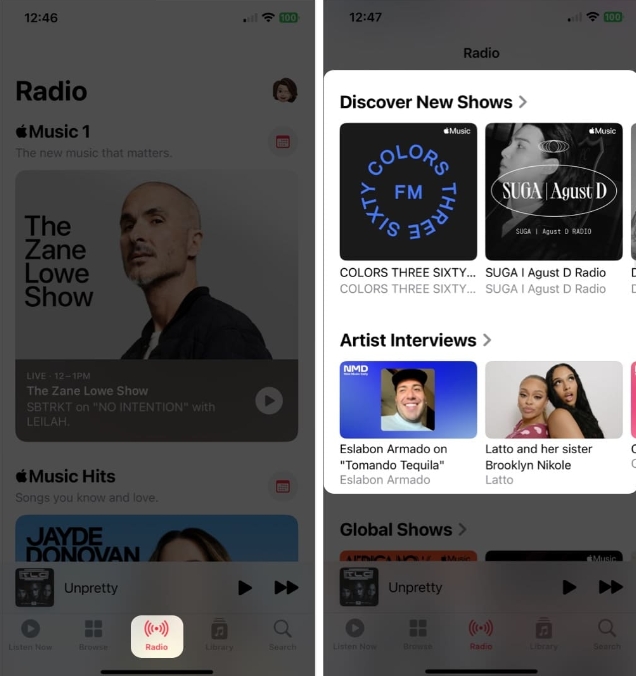
Sie können auch Musiksender nach Genre anzeigen, Apple Music-Hits anhören oder Songs aus der ganzen Welt anhören. Einfach einen Sender auswählen und genießen!
3. Vorgefertigte Playlists ansehen
Wenn Sie etwas Neues ausprobieren möchten, wählen Sie doch eine der vorgefertigten Playlists in der Musik-App. Die Lieder werden für Sie sortiert und Sie können diejenigen, die Ihnen nicht gefallen, einfach überspringen. Sie können ein Genre wie „Land“, eine Aktivität wie „Training“ oder ein Jahr wie „90er“ auswählen.
Klicken Sie unten auf der Startseite der Musik-App auf die Registerkarte „Durchsuchen“. Anschließend können Sie durch die Optionen scrollen, von Ihren Top-Tipps über Musik nach Stimmung bis hin zu Ihrer Lieblingsmusik des Jahrzehnts. Wählen Sie die Playlist aus, die Sie anhören möchten, und klicken Sie auf die Schaltfläche „Play“, um die Einstellungen abzuschließen.Wenn Sie einen Song finden, den Sie behalten möchten, klicken Sie auf die drei Punkte rechts davon und fügen Sie ihn Ihrer Musikbibliothek oder einer Ihrer eigenen Playlists hinzu. Um die gesamte Playlist zu Ihrer Bibliothek hinzuzufügen, klicken Sie auf das Pluszeichen in der oberen rechten Ecke.
4. Lieder automatisch zu Ihrer Bibliothek hinzufügen
Wenn Sie ein Lied finden, das Sie zu Ihrer Wiedergabeliste hinzufügen möchten, können Sie das Lied auch automatisch zu Ihrer Musikbibliothek hinzufügen. Das bedeutet, dass Sie den Song auch dann immer verfügbar haben, wenn Sie die Playlist löschen.
Öffnen Sie die App „Einstellungen“ → wählen Sie „Musik“. Aktivieren Sie dann den Schalter „Playlist-Songs hinzufügen“.In Zukunft werden alle Songs, die Sie zu Ihrer Playlist hinzufügen, auch in Ihrer Bibliothek angezeigt. Gehen Sie zur Registerkarte „Bibliothek“, um ein Lied zu finden, oder verwenden Sie die Registerkarte „Suchen“, um es schnell zu finden.
5. Hören Sie mehr von dem, was Ihnen gefällt (und weniger von dem, was Ihnen nicht gefällt)
Ganz gleich, ob Sie neue Genres, Künstler oder Stile entdecken, Sie können Apple Music beibringen, was Ihnen gefällt und was nicht. Mit den Funktionen „Lieben“ und „Weniger vorschlagen“ können Sie mit nur einem Fingertipp mehr von dem hören, was Ihnen gefällt, und weniger von dem, was Ihnen nicht gefällt.
Wenn Sie das Lied sehen, das Sie markieren möchten, halten Sie es gedrückt, bis das Kontextmenü angezeigt wird. Sie können das Menü auch über die drei Punkte rechts neben dem Lied öffnen. Tippen Sie dann auf „Liebe“, um zu zeigen, dass Ihnen das Lied gefällt.Wenn Sie Ihre Meinung später ändern, machen Sie dasselbe und tippen Sie auf „Anders“. Wenn Ihnen ein bestimmtes Lied nicht gefällt, können Sie auch „Weniger Vorschläge“ auswählen. Apple Music wird dann versuchen zu verhindern, dass ähnliche Songs in seinen Vorschlägen auftauchen. Wenn Sie Ihre Meinung ändern, gehen Sie genauso vor und klicken Sie auf Angebotsreduzierung rückgängig machen.
Darüber hinaus können Sie den Hörverlauf der Musik-App aktivieren, um kürzlich gespielte Songs anzuzeigen und Wiederholungsmischungen zu erhalten. Öffnen Sie „Einstellungen“ → „Musik“ und aktivieren Sie den Schalter „Hörverlauf verwenden“.
6. Sehen Sie sich Ihre Apple Music-Wiederholungen an.
Nachdem Sie die Musik-App eine Weile verwendet haben, finden Sie im Laufe der Zeit eine Wiedergabeliste mit Ihren am häufigsten gehörten Songs. Apple Music Replay wird automatisch für Sie generiert und ermöglicht Ihnen einfachen Zugriff auf Ihre am häufigsten gespielten Songs.
Gehen Sie zur Registerkarte „Durchsuchen“ und scrollen Sie ganz nach unten. Sie sollten einen Abschnitt mit dem Titel „Wiederholung: Top-Songs nach Jahr“ mit einer Playlist für jeden Song sehen. Wählen Sie eines aus, das Sie ansehen möchten, und klicken Sie dann auf „Abspielen“, um es anzuhören.Wenn Sie wissen möchten, welche Songs im Jahr 2020 oder sogar 2015 am häufigsten auf Apple Music gespielt wurden, kann Ihnen Apple Music Replay Bescheid geben.
7. Sehen Sie, was Ihre Freunde hören.
Wenn Sie und Ihre Freunde den Musikgeschmack teilen, würde es Spaß machen, herauszufinden, was sie gerade hören. Es ist eine großartige Möglichkeit, verschiedene Musik zu hören oder sich über fröhliche neue Melodien zu unterhalten.
Klicken Sie zunächst auf das Profilsymbol in der oberen rechten Ecke, um ein Apple Music-Profil zu erstellen. Anschließend können Sie Ihr Profil mit Freunden teilen, sodass andere Sie finden und entscheiden können, was Sie teilen möchten. Suchen Sie als Nächstes nach Freunden, die ebenfalls Apple Music-Profile eingerichtet haben, und folgen Sie ihnen. Sie können dies beim Einrichten Ihres Profils oder später tun, indem Sie auf Ihrem Profilbildschirm „Weiteren Freunden folgen“ auswählen. Um zu sehen, welche Lieder Ihre Freunde spielen, gehen Sie zur Registerkarte „Jetzt hören“ und zum Abschnitt „Freunde hören zu“.Oder klicken Sie auf Ihr Profilsymbol und wählen Sie Ihren Namen aus. Sie sehen, wem Sie folgen, und können einen Freund auswählen, um genau zu sehen, was er gerade hört.
8. Liedtexte singen, suchen oder teilen
Sie können Liedtexte in der Musik-App anzeigen, was eine großartige Möglichkeit zum Mitsingen ist. Mit den Songtexten von Apple Music können Sie aber noch mehr erreichen. Sie können nach Liedern mit bestimmten Liedtexten suchen und bestimmte Liedtexte mit anderen teilen.
Liedtext anzeigen
Wenn ein Lied in der Leiste „Aktuelle Wiedergabe“ abgespielt wird, klicken Sie auf das Symbol „Liedtext“. Sie werden sehen, wie sich die synchronisierten Liedtexte bewegen, während das Lied weiterläuft. Klicken Sie bei Bedarf einfach auf , um die Wiedergabesteuerung anzuzeigen.Suche nach Liedtext
Gehen Sie zur Registerkarte „Suchen“ und geben Sie den Liedtext ein oder sprechen Sie ihn über das Mikrofon. Sie können zwischen Apple Music und Ihrer Musikbibliothek wählen, um Songs mit passenden Texten zu finden.Liedtext teilen
Wenn Sie den Liedtext eines wie oben abgespielten Liedes sehen, drücken Sie lange auf einen der Liedtexte, den Sie teilen möchten. Anschließend wird es in einem separaten Bildschirm angezeigt, wo Sie es über AirDrop, Nachrichten oder soziale Medien teilen können.
9. Erstellen und teilen Sie Wiedergabelisten
Ähnlich wie Sie sehen, was Ihre Freunde hören, können Sie Wiedergabelisten erstellen und diese direkt teilen. Dies eignet sich hervorragend zum Erstellen einer Sammlung von Liedern, von denen Sie wissen, dass sie ihnen gefallen werden.
So erstellen Sie eine neue Playlist von Grund auf: Gehen Sie zur Registerkarte „Bibliothek“ → Wählen Sie „Playlists“ und klicken Sie oben auf „Neue Playlist“. Befolgen Sie dann die Anweisungen. Um eine Playlist basierend auf einem Song zu erstellen: Drücken Sie lange auf den Song oder tippen Sie auf die drei Punkte → wählen Sie „Zur Playlist hinzufügen“. Wählen Sie dann „Neue Playlist“ und folgen Sie den Anweisungen.Sobald es erstellt wurde, können Sie es teilen!
So teilen Sie eine Playlist per Nachricht, E-Mail, AirDrop oder ähnlichem: Drücken Sie lange auf die Playlist und wählen Sie Playlist teilen. Wählen Sie dann Ihre Freigabeoptionen aus und befolgen Sie die Anweisungen. Um eine Playlist über SharePlay zu teilen: Drücken Sie lange auf die Playlist und wählen Sie SharePlay. Wählen Sie einen Kontakt aus, wählen Sie dann „Nachrichten“ oder „FaceTime“ und befolgen Sie die Anweisungen.Weitere Informationen zum Teilen von Wiedergabelisten auf Apple Music finden Sie in unserer Anleitung.
10. Erstellen Sie intelligente Wiedergabelisten
Genau wie die Wiedergabelisten, die Sie in Apple Music erstellen, sind intelligente Wiedergabelisten Wiedergabelisten, die Sie automatisch zusammenstellen können. Sie müssen lediglich die Kriterien für die Songs festlegen, die Sie hinzufügen möchten. Wenn dann in Ihrer Bibliothek ein neuer Song erscheint, der diesen Kriterien entspricht, wird er in einer intelligenten Playlist angezeigt, die Sie anhören können.
Obwohl die Musik-App auf dem iPhone derzeit das Erstellen intelligenter Wiedergabelisten nicht unterstützt, haben Sie dennoch die Möglichkeit. Erstens können Sie intelligente Wiedergabelisten auf Ihrem Mac erstellen und diese mit der Musik-App synchronisieren, um auf Ihrem iPhone darauf zuzugreifen. Die zweite Möglichkeit besteht darin, eine Verknüpfung auf Ihrem iPhone einzurichten, um intelligente Wiedergabelisten zu erstellen.
Schauen Sie sich unser Tutorial zum Erstellen einer intelligenten Playlist an, um sie mit einer dieser Methoden auf Ihrem iPhone einzurichten.
11. Apple Music ohne Internet hören
Wenn Sie an einen Ort gehen, an dem das Netzwerksignal schwach ist oder kein Netzwerk vorhanden ist, wussten Sie, dass Sie Apple Music offline hören können? Laden Sie einfach die gewünschten Songs herunter und Sie sind bereit, wenn die Meldung „Kein Signal“ erscheint.
Um einen Song herunterzuladen, müssen Sie ihn zu Ihrer Bibliothek oder Playlist hinzufügen.Drücken oder tippen Sie lange auf die drei Punkte rechts neben dem Lied und wählen Sie eines von „Zur Bibliothek hinzufügen“ oder „Zur Wiedergabeliste hinzufügen“ aus. Nachdem Sie einen Song hinzugefügt haben, öffnen Sie Ihre Musikbibliothek oder Playlist, um ihn auszuwählen. Halten Sie dann die drei Punkte gedrückt oder tippen Sie darauf und wählen Sie „Herunterladen“.
Um eine Ihrer Playlists herunterzuladen, wählen Sie sie aus, um sie zu öffnen. Klicken Sie dann oben rechts auf die Schaltfläche „Herunterladen“ (Pfeil nach unten).
Wenn Sie Ihre heruntergeladene Musik und den von ihr belegten Speicherplatz sehen möchten, gehen Sie zu Einstellungen → Musik und wählen Sie Heruntergeladene Musik aus.
12. Verbessern Sie den Sound
Mögen Sie Songs mit starkem Bass, sanften Hintergrundinstrumenten oder markanten Gitarren? Es gibt mehrere Optionen und einige Schritte, die Sie unternehmen können, um den Klang der Songs, die Sie in der Musik-App hören, zu verbessern.
Öffnen Sie die App „Einstellungen“ → Wählen Sie „Musik“. Gehen Sie dann nach unten zum Abschnitt „Audio“, um die folgenden Tonoptionen anzupassen.
Dolby Atmos: Die Standardeinstellung ist „Auto“ und verwendet räumliches Audio für unterstützte Songs. Wenn Sie möchten, können Sie es jedoch auf „Immer an“ ändern, sodass Sie Dolby Atmos auch dann verwenden können, wenn Ihre Kopfhörer dies nicht unterstützen. Audioqualität: Wenn Sie die verlustfreie Audioumschaltung aktivieren, erhalten Sie den hochwertigen Klang, den Sie lieben. Beachten Sie, dass dies zu einem höheren Datenverbrauch führen kann, wie in den Einstellungen angegeben. EQ: Sie können aus einer Vielzahl von EQ-Voreinstellungen wählen, um den Klang für Bass, Tanz, Klavier, Pop, Rock und andere Musikrichtungen anzupassen. Wer den Equalizer ohne eine solche Voreinstellung anpassen möchte, kann sich auch die EQ-App des iPhones ansehen.13. Singen Sie Karaoke mit Apple Music
Zu den Texten mitzusingen ist großartig, aber noch besser, wenn Ihre Stimme die einzige ist. Genau wie in Ihrer Karaoke-Bar am Wochenende können Sie mit Apple Music Sing von Ihrer Couch aus singen.
Spielen Sie das Lied wie gewohnt ab und tippen Sie auf das Liedtext-Symbol. Wärmen Sie die Stimmbänder auf und klicken Sie dann auf das Karaoke-Symbol (Zauberstab).
Sie werden dann feststellen, dass der Gesang des Liedes verschwindet, die Melodie erhalten bleibt und der Text auf dem Bildschirm bleibt, sodass Sie mitsingen können.
Diese Funktion ist für das iPhone SE der 3. Generation und die iPhone 11-Serie und höher verfügbar. Ausführliche Informationen finden Sie in unserer Anleitung mit Apple Music Sing.
14. Musikvideos auf Apple Music ansehen
Sie wissen es vielleicht nicht, aber die Musik-App bietet einen ganzen Bereich mit Musikvideos, die Sie genießen können.
Gehen Sie zur Registerkarte „Durchsuchen“. Scrollen Sie nach unten, um unten mehr zu erfahren. Klicken Sie auf Musikvideo.Dann sehen Sie kuratierte Videos sowie Video-Playlists mit allem von neuer Musik bis hin zu nach Genre unterteilten Songs sowie kinder- und familienfreundlichen Optionen.
15. Erhalten Sie Musikbenachrichtigungen
Wenn Sie neue Songs Ihrer Lieblingskünstler nicht verpassen möchten oder wenn Freunde Ihnen folgen, können Sie diese Benachrichtigungen in der Musik-App aktivieren.
Wählen Sie Ihr Profilsymbol in der oberen rechten Ecke aus. Wählen Sie dann auf dem Profilbildschirm Benachrichtigungen aus. Ermöglicht das Wechseln zwischen neuer Musik und der Aktivität von Freunden.Stellen Sie außerdem sicher, dass Sie iPhone-Benachrichtigungen für die Musik-App aktiviert haben.
Gehen Sie zu „Einstellungen“ → „Benachrichtigungen“ → „Musik“ und aktivieren Sie den Schalter „Benachrichtigungen zulassen“.
Was ist deine Lieblingsfunktion von Apple Music?
Mit diesen Tipps, wie Sie Apple Music auf dem iPhone wie ein Profi nutzen, sollten Sie bereit sein. Egal, ob Sie Songtexte überprüfen, Karaoke singen oder Ihre Lieblingslieder besser klingen lassen möchten, Sie werden Musik-Apps mit Sicherheit noch mehr lieben.
Das obige ist der detaillierte Inhalt von15 Tipps und Tricks zu Apple Music für iPhone (iOS 17). Für weitere Informationen folgen Sie bitte anderen verwandten Artikeln auf der PHP chinesischen Website!

Heiße KI -Werkzeuge

Undresser.AI Undress
KI-gestützte App zum Erstellen realistischer Aktfotos

AI Clothes Remover
Online-KI-Tool zum Entfernen von Kleidung aus Fotos.

Undress AI Tool
Ausziehbilder kostenlos

Clothoff.io
KI-Kleiderentferner

Video Face Swap
Tauschen Sie Gesichter in jedem Video mühelos mit unserem völlig kostenlosen KI-Gesichtstausch-Tool aus!

Heißer Artikel

Heiße Werkzeuge

Notepad++7.3.1
Einfach zu bedienender und kostenloser Code-Editor

SublimeText3 chinesische Version
Chinesische Version, sehr einfach zu bedienen

Senden Sie Studio 13.0.1
Leistungsstarke integrierte PHP-Entwicklungsumgebung

Dreamweaver CS6
Visuelle Webentwicklungstools

SublimeText3 Mac-Version
Codebearbeitungssoftware auf Gottesniveau (SublimeText3)

Heiße Themen
 Offizielles iPhone 16 Pro und iPhone 16 Pro Max mit neuen Kameras, A18 Pro SoC und größeren Bildschirmen
Sep 10, 2024 am 06:50 AM
Offizielles iPhone 16 Pro und iPhone 16 Pro Max mit neuen Kameras, A18 Pro SoC und größeren Bildschirmen
Sep 10, 2024 am 06:50 AM
Apple hat endlich die Hüllen seiner neuen High-End-iPhone-Modelle entfernt. Das iPhone 16 Pro und das iPhone 16 Pro Max verfügen jetzt über größere Bildschirme im Vergleich zu ihren Gegenstücken der letzten Generation (6,3 Zoll beim Pro, 6,9 Zoll beim Pro Max). Sie erhalten einen verbesserten Apple A1
 Aktivierungssperre für iPhone-Teile in iOS 18 RC entdeckt – möglicherweise Apples jüngster Schlag gegen das Recht auf Reparatur, das unter dem Deckmantel des Benutzerschutzes verkauft wird
Sep 14, 2024 am 06:29 AM
Aktivierungssperre für iPhone-Teile in iOS 18 RC entdeckt – möglicherweise Apples jüngster Schlag gegen das Recht auf Reparatur, das unter dem Deckmantel des Benutzerschutzes verkauft wird
Sep 14, 2024 am 06:29 AM
Anfang des Jahres kündigte Apple an, die Funktion „Aktivierungssperre“ auf iPhone-Komponenten auszuweiten. Dadurch werden einzelne iPhone-Komponenten wie Akku, Display, FaceID-Baugruppe und Kamerahardware effektiv mit einem iCloud-Konto verknüpft.
 Die Aktivierungssperre für iPhone-Teile könnte Apples jüngster Schlag gegen das Recht auf Reparatur sein, das unter dem Deckmantel des Benutzerschutzes verkauft wird
Sep 13, 2024 pm 06:17 PM
Die Aktivierungssperre für iPhone-Teile könnte Apples jüngster Schlag gegen das Recht auf Reparatur sein, das unter dem Deckmantel des Benutzerschutzes verkauft wird
Sep 13, 2024 pm 06:17 PM
Anfang des Jahres kündigte Apple an, die Aktivierungssperre auf iPhone-Komponenten auszuweiten. Dadurch werden einzelne iPhone-Komponenten wie Akku, Display, FaceID-Baugruppe und Kamerahardware effektiv mit einem iCloud-Konto verknüpft.
 Mehrere iPhone 16 Pro-Benutzer berichten von Problemen mit dem Einfrieren des Touchscreens, die möglicherweise mit der Empfindlichkeit bei der Ablehnung der Handfläche zusammenhängen
Sep 23, 2024 pm 06:18 PM
Mehrere iPhone 16 Pro-Benutzer berichten von Problemen mit dem Einfrieren des Touchscreens, die möglicherweise mit der Empfindlichkeit bei der Ablehnung der Handfläche zusammenhängen
Sep 23, 2024 pm 06:18 PM
Wenn Sie bereits ein Gerät aus der iPhone 16-Reihe von Apple – genauer gesagt das 16 Pro/Pro Max – in die Hände bekommen haben, ist die Wahrscheinlichkeit groß, dass Sie kürzlich ein Problem mit dem Touchscreen hatten. Der Silberstreif am Horizont ist, dass Sie nicht allein sind – Berichte
 Gate.io Trading Platform Offizielle App -Download- und Installationsadresse
Feb 13, 2025 pm 07:33 PM
Gate.io Trading Platform Offizielle App -Download- und Installationsadresse
Feb 13, 2025 pm 07:33 PM
In diesem Artikel werden die Schritte zum Registrieren und Herunterladen der neuesten App auf der offiziellen Website von Gate.io beschrieben. Zunächst wird der Registrierungsprozess eingeführt, einschließlich der Ausgabe der Registrierungsinformationen, der Überprüfung der E -Mail-/Mobiltelefonnummer und dem Ausfüllen der Registrierung. Zweitens wird erläutert, wie Sie die Gate.io -App auf iOS -Geräten und Android -Geräten herunterladen. Schließlich werden Sicherheits-Tipps betont, z. B. die Überprüfung der Authentizität der offiziellen Website, die Ermöglichung von zweistufiger Überprüfung und das Aufmerksamkeit von Phishing-Risiken, um die Sicherheit von Benutzerkonten und -vermögen zu gewährleisten.
 Beats erweitert sein Sortiment um Handyhüllen: stellt eine MagSafe-Hülle für die iPhone 16-Serie vor
Sep 11, 2024 pm 03:33 PM
Beats erweitert sein Sortiment um Handyhüllen: stellt eine MagSafe-Hülle für die iPhone 16-Serie vor
Sep 11, 2024 pm 03:33 PM
Beats ist dafür bekannt, Audioprodukte wie Bluetooth-Lautsprecher und -Kopfhörer auf den Markt zu bringen, aber was man am besten als Überraschung bezeichnen kann, hat sich das Apple-Unternehmen auf die Herstellung von Handyhüllen spezialisiert, beginnend mit der iPhone 16-Serie. Das Beats-iPhone
 Wie löste ich das Problem des Fehlers 'Undefined Array Key '' 'Fehler beim Aufrufen von Alipay EasysDK mithilfe von PHP?
Mar 31, 2025 pm 11:51 PM
Wie löste ich das Problem des Fehlers 'Undefined Array Key '' 'Fehler beim Aufrufen von Alipay EasysDK mithilfe von PHP?
Mar 31, 2025 pm 11:51 PM
Problembeschreibung beim Aufrufen von Alipay EasysDK mithilfe von PHP nach dem Ausfüllen der Parameter gemäß dem offiziellen Code wurde während des Betriebs eine Fehlermeldung gemeldet: "undefiniert ...
 ANBI App Offizieller Download V2.96.2 Neueste Version Installation Anbi Offizielle Android -Version
Mar 04, 2025 pm 01:06 PM
ANBI App Offizieller Download V2.96.2 Neueste Version Installation Anbi Offizielle Android -Version
Mar 04, 2025 pm 01:06 PM
Binance App Offizielle Installationsschritte: Android muss die offizielle Website besuchen, um den Download -Link zu finden. Wählen Sie die Android -Version zum Herunterladen und Installieren. Alle sollten auf die Vereinbarung über offizielle Kanäle achten.






